Большинству из нас нравится слушать музыку во время работы или выполнения различных действий на наших компьютерах Mac. Что касается платформ, у пользователей Mac есть выбор между музыкальным провайдером Apple, а также Spotify. Если вы использовали Spotify и все же перешли на Apple Music, а просто выбрали удалить Spotify на Mac, вы должны сделать это. К очистка некоторой системной памяти на Mac, по крайней мере, вы можете заставить свой Mac работать быстрее. Мы покажем вам, что делать прямо ниже.
Часть № 1: Краткий обзор: что такое Spotify?Часть № 2: Факторы для удаления Spotify на MacЧасть № 3: Автоматический метод удаления Spotify на Mac — TechyCub Mac CleanerЧасть № 4: Ручные методы удаления Spotify на MacЗаключение
Часть № 1: Краткий обзор: что такое Spotify?
Spotify стал цифровым сервисом потоковой передачи музыки. У вас есть легкий доступ к его огромным онлайн-песням, а также к каталогам Soundcloud, что позволяет вам слушать практически больше вашей любимой темы в любое время. Это и просто в использовании, и законно.
Доступно большое количество мелодий разных стилей и исполнителей, включая неизвестный независимый музыкальный рок, поп-музыку, занимающую первые места в чартах, саундтреки к фильмам, а также музыку мира. Этот действительно включает в себя продвинутый алгоритм, который предлагает песни на основе вашей истории прослушивания, тщательно отобранных плейлистов и онлайн-радиоканалов.
Даниэль Эк, а также Мартин Лоренцон основали Spotify в Стокгольме, Швеция, в 2006 году. В то время файлообменные сервисы пользовались большой популярностью. Многие люди незаконно скачивали песни ни за что. Основная цель такого сервиса заключалась в том, чтобы сделать его настолько простым и покупать музыку, чтобы люди предпочитали ее пиратству, по словам основателей Spotify, которые стремились «создать систему, которая действительно была бы лучше пиратства, а также предоставляла бы вознаграждение за время музыкальному бизнесу». ." Итак, у вас есть краткий обзор того, что такое Spotify, теперь мы можем перейти к тому, как удалить Spotify на Mac.
Часть № 2: Факторы для удаления Spotify на Mac
С Spotify вы можете получить доступ к более чем миллиону бесплатных песен с подпиской на цифровую музыку. Когда дело доходит до приложений для поиска музыки, это одно из лучших. Кроме того, есть некоторые проблемы с людьми, у которых приложение Spotify загружено на их Mac. А также ниже приведены некоторые из проблем, с которыми они сталкиваются.
- Сообщалось о системных проблемах после установки приложения Spotify.
- Некоторые люди просто утверждают, что установили приложение по ошибке и не хотят этого.
- Кроме того, другие утверждают, что Spotify продолжает давать сбой или что они не могут воспроизводить музыку.
- Присутствовала проблема с постоянной ошибкой воспроизведения.
- разряд батареи.
Почему я не могу удалить Spotify с моего Mac? Это общий запрос. Оказывается, удалить приложение на Mac сложнее, чем кажется на первый взгляд. Итак, оказывается, что попытаться удалить Spotify на Mac действительно было проще сказать, чем сделать. Это связано с тем, что при обновлении Spotify возник ряд проблем, в том числе неприятная ошибка при попытке удалить программу. Поэтому, не теряя больше вашего времени, мы объясним вам, как удалить Spotify на Mac.
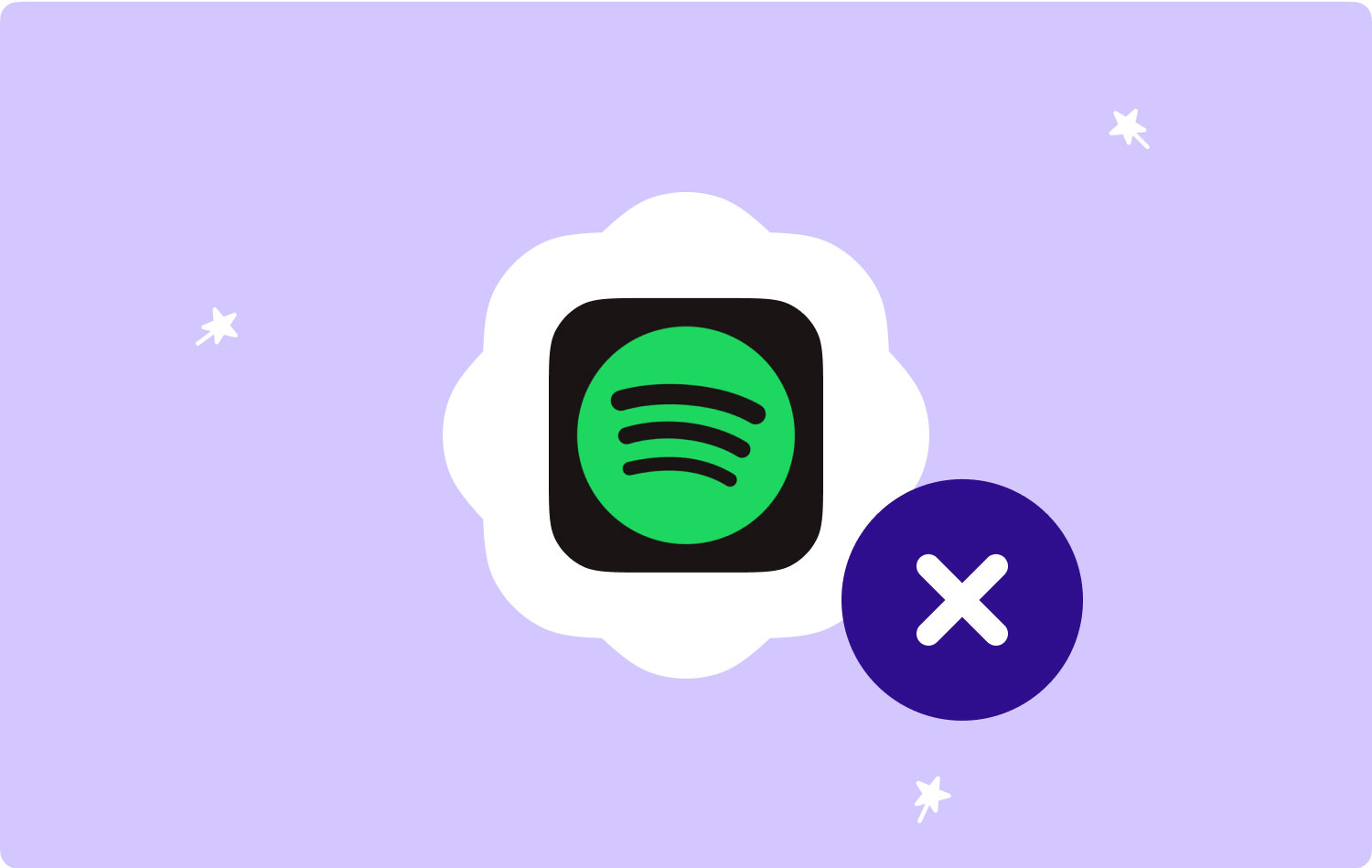
Часть № 3: Автоматический метод удаления Spotify на Mac — TechyCub Mac Cleaner
Из-за того, что удаление программного обеспечения действительно может быть трудным и раздражающим, все больше потребителей презирают все, включая приложение Spotify и, возможно, некоторые бесполезные программы. Если вы не входите в эту группу пользователей, есть значительно более простой, эффективный и выгодный способ удалить Spotify на Mac операционные системы. Развернув определенную программу, она может эффективно действовать вместо пользователя во время процесса полного удаления. Самым лучшим аспектом является то, что эта программа не предполагает оставлять какие-либо остаточные файлы на вашем устройстве Mac после того, как она успешно решила вашу проблему.
TechyCub Mac Cleaner — это программное приложение с такими функциями и функциями деинсталлятора, которые эффективно удаляют приложения всего несколькими нажатиями клавиш и несколькими секундами для полного завершения, поэтому, несмотря на то, что полное удаление вручную обычно приводит к чему-то вроде ошибочного метода удаления.
Mac Cleaner
Быстро сканируйте свой Mac и легко удаляйте ненужные файлы.
Проверьте основное состояние вашего Mac, включая использование диска, состояние процессора, использование памяти и т. д.
Ускорьте свой Mac простым нажатием кнопки.
Бесплатная загрузка
Деинсталлятор приложений в TechyCub Mac Cleaner просматривает ваш компьютер и находит оставшиеся файлы каждого приложения, следя за тем, чтобы после процедуры на вашем Mac практически не осталось следов. Кроме того, следуйте простым инструкциям ниже, чтобы удалить Spotify прямо на вашем устройстве Mac:
- Чтобы запустить тот же вышеупомянутый рабочий процесс, обязательно активируйте функцию «Удаление приложений», а также попытайтесь коснуться «SCAN», позволяющая программному обеспечению продолжать работу с некоторыми из этих запросов к оборудованию и программному обеспечению.
- После этого вы можете начать замечать небольшое количество утилит, которые затем будут выполнять такие задачи, как отслеживание операций. Выбирать "Все приложения" еще раз из правого верхнего угла экрана, чтобы увидеть краткий обзор любых и всех потенциальных приложений, которые могут поступать со всего вашего устройства.
- Когда вы нажимаете "раскрываться" чтобы получить эту дополнительную информацию, обязательно оцените приложение, которое вы хотите удалить. Чтобы действительно удалить каждое из этих приложений, а также соответствующие данные, просто нажмите ту же функцию, которая выглядит отображаемой "ЧИСТКА"потом.
- Очистка, а также процесс удаления могли быть "Убрано Завершено" на данный момент, в соответствии с невероятно быстрой всплывающей проверкой, которая могла появиться в этой ситуации. Чтобы просмотреть полученные результаты, а также потенциально удалить мощные функции, щелкните этот конкретный параметр, и все готово.

Часть № 4: Ручные методы удаления Spotify на Mac
На самом деле вы можете запускать большое количество музыкальных приложений на своем Mac прямо сейчас. Вы можете загружать, хранить и слушать музыку, которую хотите, с помощью этих музыкальных приложений. Spotify — одна из тех программ, которые вы можете использовать для воспроизведения и сохранения музыки. Однако некоторые пользователи Mac не хотят, чтобы он был в их системе; по этой причине они хотели бы знать, как удалить Spotify со своего Mac. Ниже перечислены процедуры, которые вы должны соблюдать, чтобы вручную удалить Spotify на Mac.
Метод № 1: удаление Spotify — выход из Spotify
Некоторым пользователям не удалось удалить это же приложение, поскольку оно оставалось активным в фоновом режиме. По этой причине вам следует прекратить использование приложения, прежде чем пытаться его удалить. Осталось выполнить только то, что указано ниже. Вот как:
- Затем необходимо нажать на кнопку «GoКнопка ".
- Далее вам нужно выбрать опцию, которая относится к «Утилиты».
- После чего необходимо выбрать «Мониторинг системы" следующий.
- При этом выберите опцию «Spotify", а затем нажмите на опцию"Выйти из Spotify" оттуда.
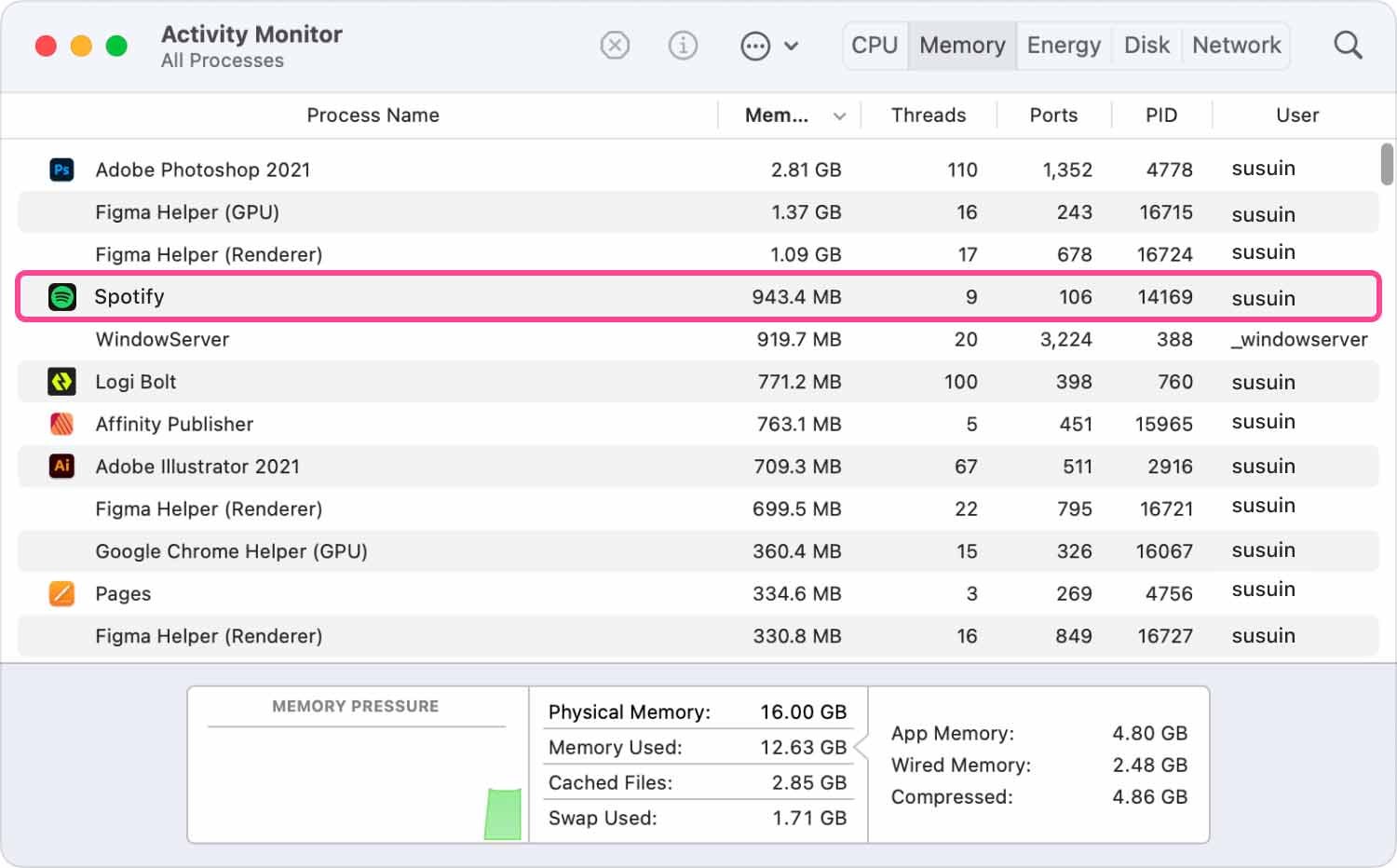
Способ № 2: удаление приложения Spotify прямо на Mac
- Прямо на вашем Mac вы запускаете «Finder».
- Затем вы должны выбрать на «Каталог приложений».
- После этого выберите «Spotify» прямо в каталог таких программ.
- После этого просто выполните такой щелчок правой кнопкой мыши на этом Spotify, но также выберите опцию «Переместить в корзину".
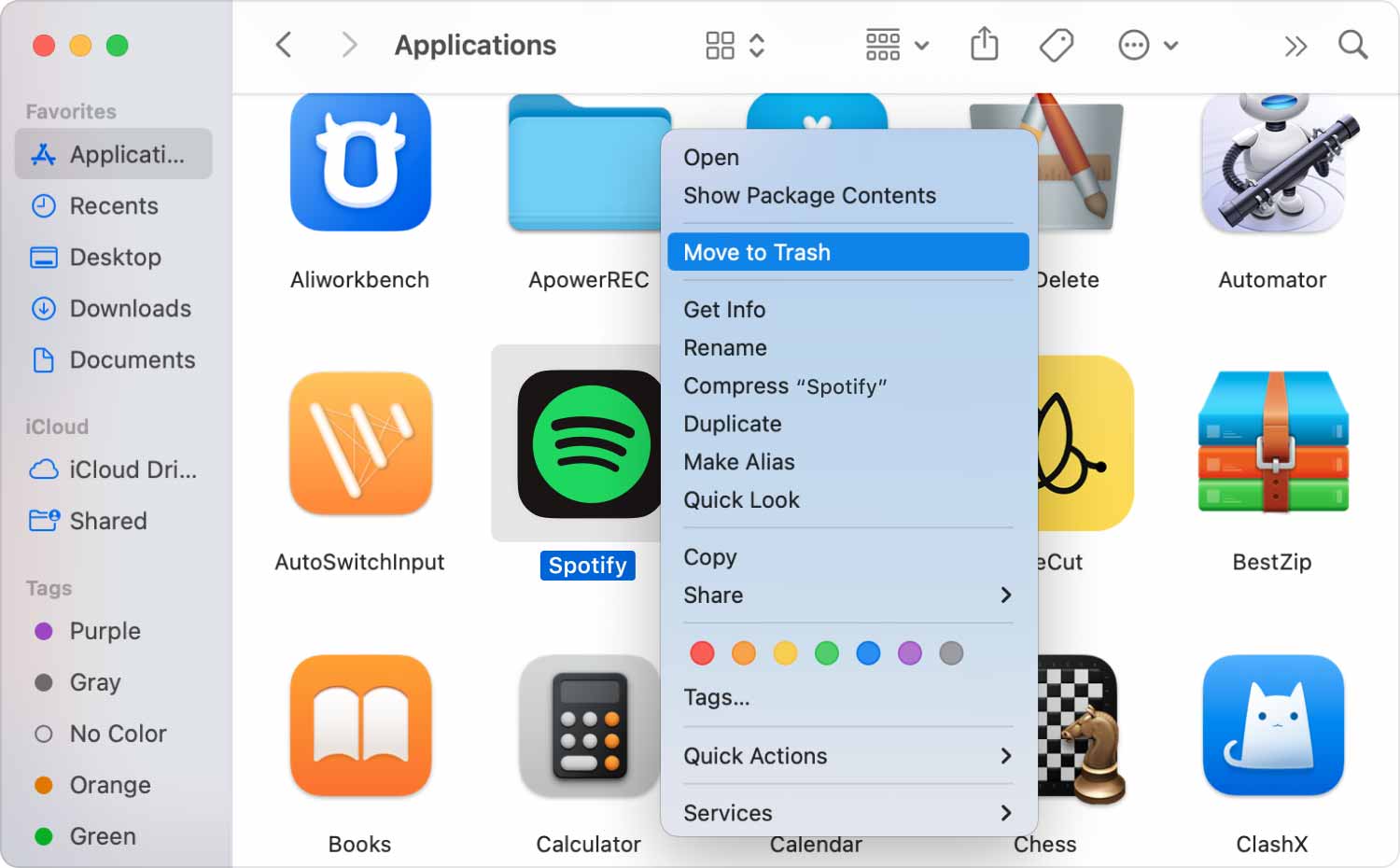
Если Spotify действительно был загружен через App Store, вы также можете удалить его прямо на панели запуска, чтобы действительно завершить такой процесс удаления Spotify на Mac.
Метод № 3: удаление Spotify — удаление связанных временных файлов Spotify
Иногда, когда вы считаете, что удаление Spotify с вашего Mac — это конец, подумайте еще раз. На самом деле, не совсем. Вам все равно нужно будет удалить еще несколько связанных файлов с вашего Mac. Сюда входят настройки, кеш, а также логи программы.
- Чтобы получить "Перейти в папку" на вашем Mac, нажмите Command + Shift + G на клавиатуре.
- Чтобы получить доступ к папке библиотеки, введите /Библиотека/ оттуда.
- Затем для каждой вводимой команды, например «~ Library / Preferences","Поддержка библиотеки / приложения","~Библиотека/Кэш/папка", и, следовательно, больше, введите"Spotify".
- Затем вы должны перетащить каждую из связанных папок, которые вы видели на своем экране, в корзину.

Способ № 4: удаление Spotify — очистка корзины Mac
Просто очистите корзину после того, как переместите приложение Spotify и все связанные с ним папки или файлы. После того, как вы очистите корзину, на вашем Mac больше не будет файлов, но обязательно сделайте это. Теперь вы полностью удаляете Spotify на Mac.
Люди Читайте также 3 лучших средства очистки памяти Mac в 2023 году Как удалить iTunes на Mac?
Заключение
Как вы видели, методы того, как удалить Spotify на Mac несколько трудны, но опять же не немыслимы. Все, что потребуется пользователям, — это соответствующее понимание того, как правильно выполнять действия. Тем не менее, если вы ищете что-то простое и быстрое для очистки Mac и иного удаления приложений на Mac, многие пользователи Mac предлагают использовать TechyCub Очиститель Mac, лучший бесплатный очиститель Mac. Это все на данный момент; приятного дня!
